Hoe Kaomoji toevoegen aan Windows 10 (╯ ° □ °) ╯︵ ┻━┻?
Gemengde Berichten / / August 05, 2021
Kaomoji kwam als een extra functie in de update van Windows 10 mei 2019. Nu hoef je de Kaomojis van geen enkele website te kopiëren en plakken. Je kunt alleen je toetsenbord gebruiken om Kaomoji's naar iedereen te sturen in een op sms gebaseerde applicatie. Als u echter niet de nieuwste versie van Windows 10 op uw systeem heeft, werkt dit niet.
Kaomojis zijn traditionele op tekst gebaseerde emoticons die niet lijken op de kleine afbeeldingen die je met emoji's krijgt. Dit zijn meer op tekst gebaseerde emoticons en bestaan uit tekens die op elk toetsenbord aanwezig zijn. Dit zijn niet de emoticons die zijwaarts zijn gerangschikt. Hoe gebruik je ze nu op je Windows 10-systeem? Laten we het in dit artikel ontdekken.
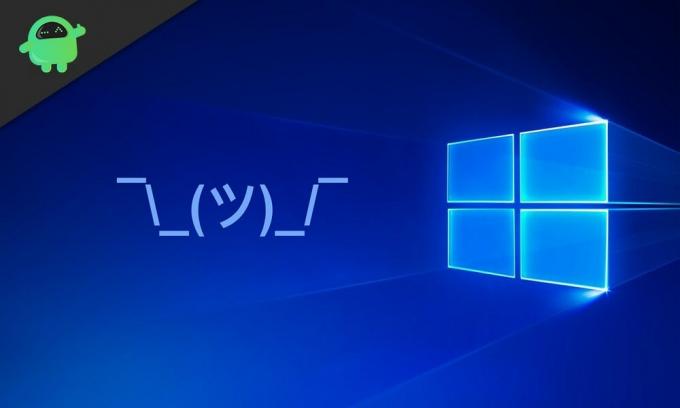
Hoe Kaomojis invoeren in Windows 10?
Laten we een voorbeeld bekijken om u een nauwkeuriger beeld te geven. 😊 is een Emoji en ^ _ ^, (^ /// ^) zijn Kaomojis.
Om Kaomojis nu in te voegen, moet u op de sneltoets Windows + drukken. Sleutels. Dit zal een pop-up openen met Emoji's en Kaomijis allemaal samen. Het verschijnt als een zwevend venster op uw scherm. In het zwevende venster ziet u bovenaan drie tabbladen. Een daarvan is Emoji's met alle kleurrijke kleine afbeeldingen; de tweede is Kaomojis met op tekst gebaseerde emoticons en symbolen. Om Kaomojis te openen, klikt u op het tweede tabblad dat Kaomojis zegt wanneer u erover zweeft met de muiscursor.
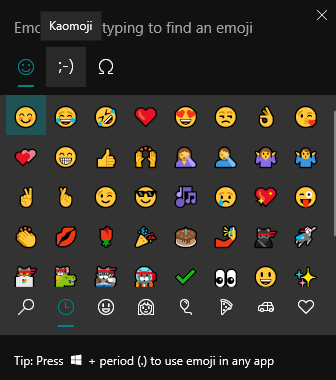
Nu ook op het tabblad Kaomijis, hieronder, ziet u verschillende tabbladen. Ten eerste heb je het meest recent gebruikte tabblad dat de Kaomijis laat zien die recent is gebruikt. Vervolgens zullen alle andere tabbladen hieronder Kaomojis weergeven voor verschillende soorten emoties. Het heeft Kaomojis voor blij, verdrietig, schattig en nog veel meer. Kies, afhankelijk van uw vereisten, een tabblad en klik op een Kaomiji om deze in een teksttoepassing in te voegen.
Je ziet niet meteen de volledige lijst met Kaomijis. Als u meer opties voor invoer wilt zien, gebruik dan uw muis om te scrollen en de hele lijst te zien. Helaas krijg je in Kaomojis geen favoriet tabblad om speciale tabbladen op te slaan. Als u echter veel gebruikmaakt van een Kaomoji, wordt deze weergegeven in de meest recent gebruikte lijst. Dus als u een favoriet heeft en er snel toegang toe wilt, gebruik deze dan vaker en kies deze op het tabblad recent.

Dus dat is hoe je Kaomojis invoegt in elke tekst in Windows 10. Als u vragen of opmerkingen heeft over deze gids, kunt u hieronder reageren, dan nemen wij contact met u op. Bekijk ook zeker onze andere artikelen over iPhone tips en trucs,Android-tips en -trucs, PC tips en trucs, en nog veel meer voor meer nuttige informatie.
Een technofreak die van nieuwe gadgets houdt en altijd op de hoogte is van de nieuwste games en alles wat er in en rond de technologiewereld gebeurt. Hij heeft een enorme interesse in Android- en streaming-apparaten.



![Herstelmodus openen op BLU Studio G3 [Standaard en aangepast]](/f/128c3c09dfd04bb7f0bce9b9d32e6674.jpg?width=288&height=384)